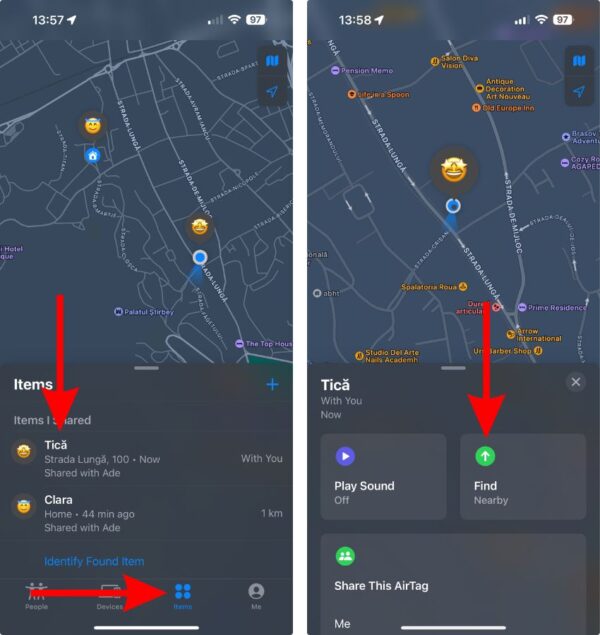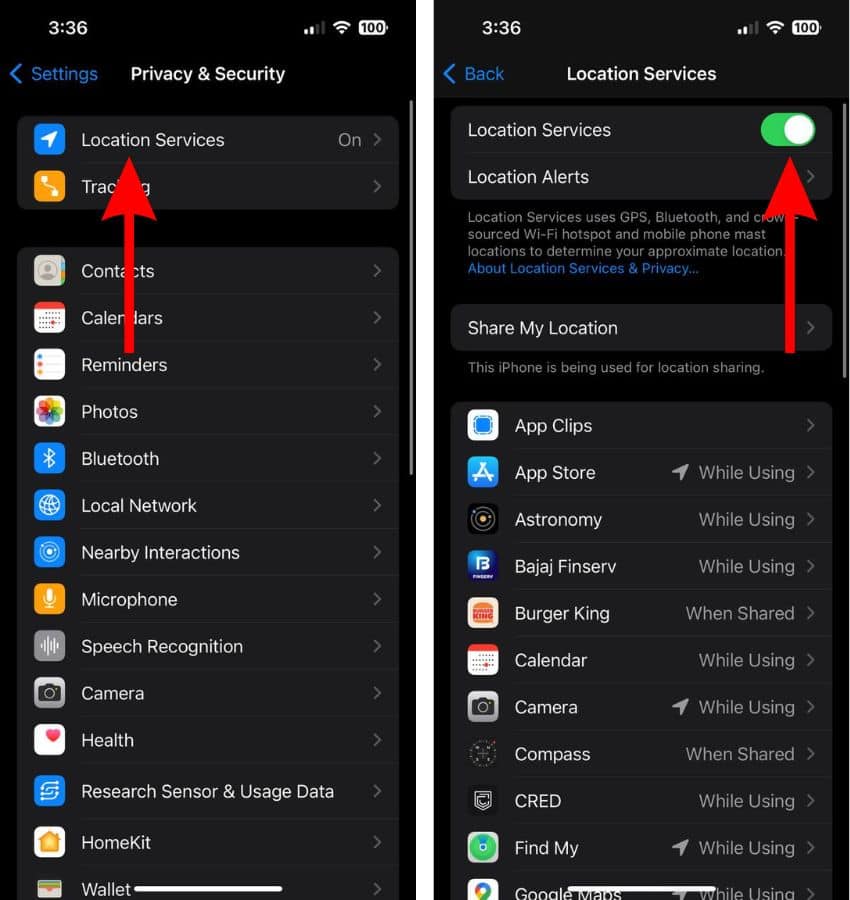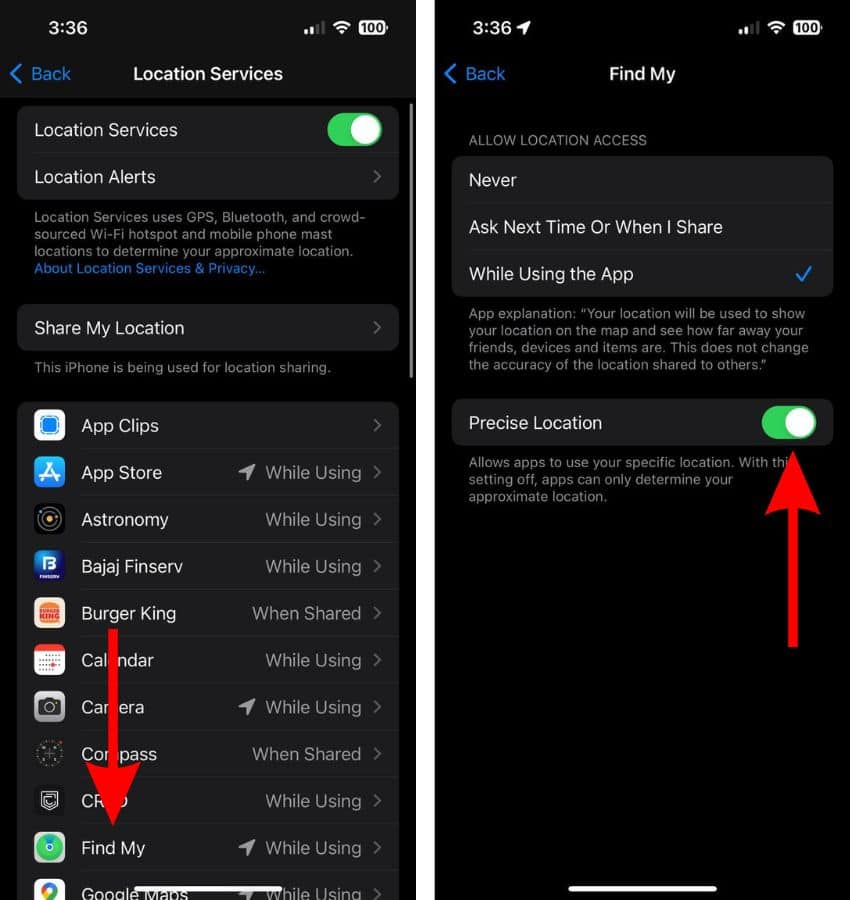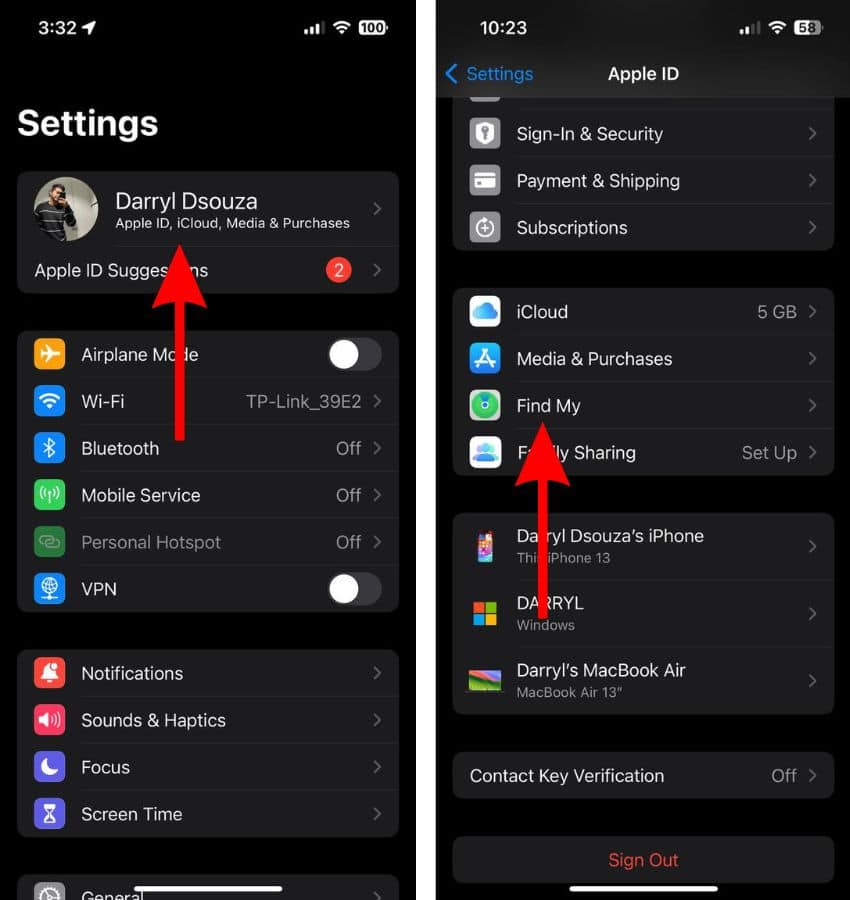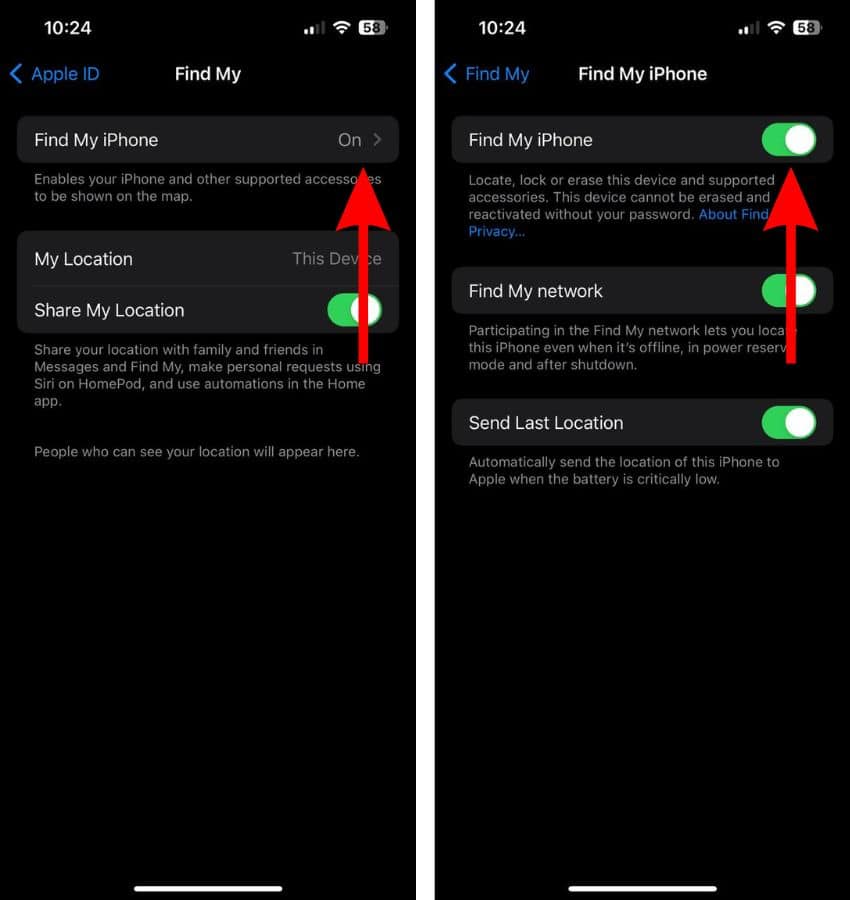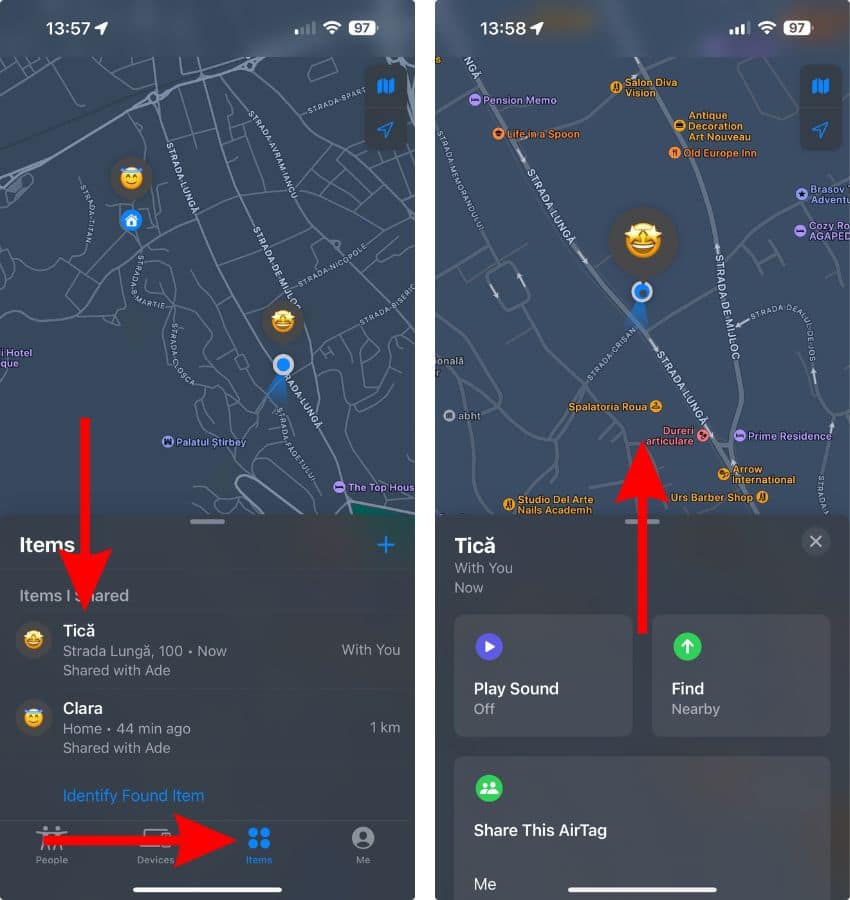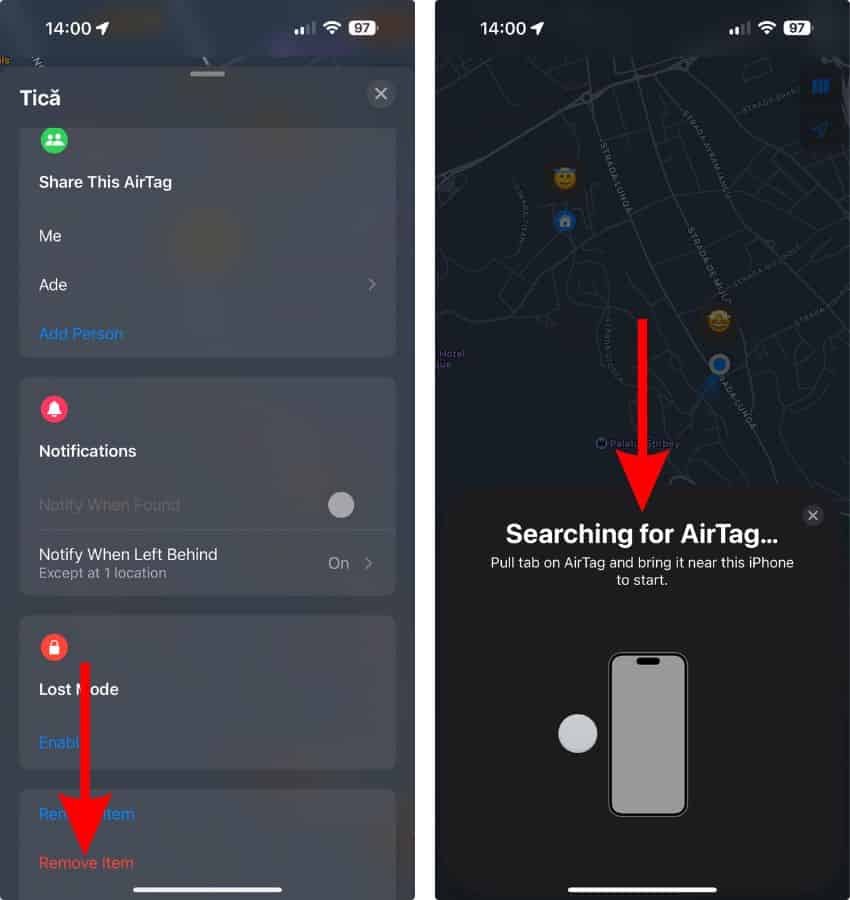AirTag не обновляет местоположение? Вот как это исправить
Некоторые пользователи недавно жаловались на то, что AirTag не обновляет свое местоположение. Это большая проблема, учитывая, что его основная цель — показать ваши вещи в Find My. К счастью, вы можете предпринять несколько шагов по устранению неполадок — давайте рассмотрим наиболее эффективные из них.
Почему Find My не обнаруживает мой AirTag?
Существует несколько возможных причин неисправности вашего AirTag, включая проблемы с Bluetooth, плохое соединение Wi-Fi или сотовой связи, ошибки приложения Find My, сбои обновления ОС, неправильные настройки и разряженные батареи.
Что делать, если AirTag не обновляет свое местоположение
ПРИМЕЧАНИЕ
Прежде чем приступать к устранению неполадок, обратите внимание, что AirTag не является GPS-трекером. Оно использует Bluetooth с низким энергопотреблением (BLE) отправлять сигналы на близлежащие устройства Apple, позволяя им взаимодействовать с сетью Find My. Затем Find My отправляет свое местоположение в iCloud.
Выполните следующие действия по устранению неполадок, если ваши AirTags неисправны:
1. Используйте «Найти рядом» в «Локаторе».
Необходимое время: 2 минуты
Если вы считаете, что ваш AirTag находится в зоне действия Bluetooth, включите «Найти рядом». Ваше устройство Apple с функцией «Локатор» будет использовать BLE, чтобы определить свое точное местоположение и направить вас к нему. Вот как:
- Открой Найди мой приложение на своем iPhone и коснитесь значка Предметы меню.
- Выберите имя вашего AirTag и нажмите Найти поблизости.

- Перемещайтесь по территории, пока Find My пытается подключиться к вашему AirTag — просто следуйте инструкциям на экране. Ваше устройство должно вибрировать, когда вы приближаетесь.
Если параметр «Найти рядом» неактивен, значит, ваш AirTag находится вне зоны действия Bluetooth. Попробуйте перемещаться по области, пока кнопка не станет зеленой и не станет доступной для нажатия.
2. Включите службы определения местоположения.
Опять же, AirTags передают сигналы Bluetooth на ближайшие устройства Apple через сеть Find My. Если на вашем iPhone (который, скорее всего, подключен к вашему AirTag) не включены службы определения местоположения, ваш AirTag не сможет загрузить свое местоположение.
- Открыть Настройки на своем iPhone и отправляйтесь в Конфиденциальность и безопасность раздел.
- Кран Сервисы определения местоположения.
- Давать возможность Сервисы определения местоположения.

- На той же странице прокрутите вниз и нажмите Найди мой.
- Выберите Во время использования приложения вариант под Разрешить доступ к местоположению.
- Далее включите Точное местоположение кнопка.

3. Включите функцию «Найти мой».
Здесь констатируем очевидное, но вам нужно включить Find My на вашем iPhone; в противном случае вы не сможете отслеживать ни одно из ваших устройств Apple.
- Открыть Настройки и коснитесь своего идентификатор Apple ID профиль на вершине.
- Кран Найди мой на следующем экране.

- Кран Найди мой айфон и включить Найди мой айфон на следующей странице.
- Также обязательно включите Найти мою сеть и Отправить последнее местоположение кнопки переключения, если вы еще этого не сделали.

4. Выключите и снова включите Bluetooth.
Выключите и снова включите Bluetooth, чтобы устранить любые скрытые ошибки или сбои, которые могут мешать работе Find My и вашего AirTag.
- Открыть Настройки > Bluetooth.
- Включите Bluetooth кнопка.
- Если Bluetooth уже включен, отключите его.
- Перезагрузите свой iPhone— вы можете попросить Siri перезагрузить iPhone, если вы не знаете, что нужно сделать.
- Вернитесь в Настройки > Bluetooth и включи Bluetooth.
5. Проверьте подключение к Интернету
Даже если ваш AirTag правильно передает сигналы Bluetooth, вы не увидите его в Find My, если ваше подключение к Интернету не стабильно. Попробуйте переключиться между Wi-Fi и сотовыми сетями передачи данных. Вы также можете выключить и снова включить их, чтобы устранить временные ошибки.
6. Удалите AirTag в программе «Локатор».
Если у вас уже есть AirTag, но он по-прежнему не отображается в Find My, удалите его из списка устройств Find My. Повторная установка на вашем iPhone может вернуть все неправильно настроенные настройки.
ПРИМЕЧАНИЕ
Делайте этот шаг только в том случае, если ваши AirTags с вами, иначе вы полностью их потеряете.
- Открыть Найди мой на своем iPhone и откройте Предметы меню.
- Выберите AirTag который вы хотите удалить
- Проведите пальцем вверх по Меню AirTag чтобы просмотреть все варианты.

- Кран Убрать предмет а затем подтвердите свой выбор, выбрав Удалять снова.
- После отключения AirTag коснитесь Добавить элемент и следуйте инструкциям на экране, чтобы повторно подключить его к своему профилю Apple ID.

7. Замените аккумулятор.
AirTags работают от батареек CR2032. Каждый из них обычно служит более года, хотя ваш сопряженный iPhone должен сообщить вам, что он уже нуждается в замене. Если вы не вставите новый аккумулятор, ваш AirTag перестанет работать. Вот пошаговое руководство по извлечению и замене батарей AirTag.
8. Сброс настроек сети.
Поскольку полная функциональность AirTag зависит от беспроводных сетей, неправильная конфигурация и ошибки в настройках вашей сети могут привести к неточностям определения местоположения. Сбросьте настройки сети до заводских значений по умолчанию.
- Идти к Настройки > Общий.
- Прокрутите страницу вниз до конца и выберите Перенос или сброс настроек iPhone.
- На следующей странице нажмите Перезагрузить.
- Затем выберите Сбросить настройки сети и введите свое устройство пароль чтобы подтвердить свой выбор.

9. Обновите iOS до последней версии.
Несколько Пользователи сообщества поддержки Apple сообщили, что установка последнего обновления iOS устранила проблемы с местоположением на их AirTags. Это говорит о том, что Find My может работать с ошибками в некоторых версиях ОС Apple.
- Открыть Настройки > Общий.
- Выбирать Обновление программного обеспечения.
- Теперь нажмите Обновить сейчас или Установите сейчас кнопка. Обратите внимание, что любой из этих вариантов будет доступен только тогда, когда будет доступна новая версия iOS.
- Введите номер вашего устройства пароль продолжать.

Надеемся, ваши AirTags начнут появляться на вашем iPhone после устранения неполадок. Если нет, свяжитесь Поддержка Apple. Техническим специалистам Apple, возможно, придется проверить аппаратные дефекты.